Azota là một nền tảng giúp cho việc dạy và học online trở nên đơn giản và dễ dàng hơn bao giờ hết đối với cả giáo viên và học sinh. Thế nhưng không phải ai cũng biết đến ứng dụng này. Vậy nên trong bài viết dưới đây Tung Tăng sẽ cho bạn biết Azota là gì? Ưu điểm nổi bật của Azota và hướng dẫn bạn cách sử dụng Azota.
Mục lục:
Azota là gì?
Azota là một nền tảng ứng dụng giao và chấm bài tập online mới. Được sáng tao ra để hỗ trợ giáo viên trong cồn tác giảng dạy khi muốn kiểm tra hiệu quả của học sinh. Với ứng dụng Azota giáo viên có thể tạo các đề thi, bài tập và chấm điểm ngay trên phần mềm một cách nhanh chóng. Đây là một trong những ứng dụng rất hữu ích cho việc giảng dạy online của giáo viên.

Hiên nay Azota có phiên bản app trên cả 3 nền tảng là iOS, Android và PC. Thế nhưng, hiện nay người dùng vẫn ưu tiên sử dụng phiên bản trên PC hơn vì tính trực quan, tiện lợi và nhanh chóng đặc biệt là với giáo viên.
Ưu điểm nổi bật của Azota
Là một nền tảng ứng dụng phục cho việc dạy và học online, Azota có những ưu điểm nổi bật sau đây
Một trong những ưu điểm nổi bật phải kể đến của Azota đó chính là phần mềm này chống gian lận. Việc sử dụng phần mềm trong việc tổ chức thi cử sẽ hạn chế được việc gian lận trong qua strinhf làm bài tập, kiểm tra online vì Azota thống kê chi tiết số lần thoát và chuyển đổi ra khỏi bài tập.
Azota là một ứng dụng giúp tiết kiệm tối đa thời gian giao bài và nộp bài, đồng thời còn giúp giáo viên tiết kiệm được cả thời gian chấm bài. Bởi phần mềm Azota có trang bị hệ thống chám bài tự động sẽ cho ra kết quả ngay khi bài thi hay bài tập kết thúc.
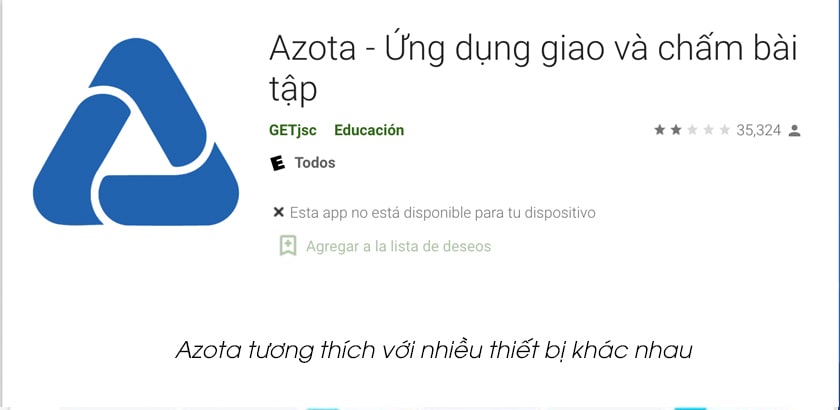
Azota còn giúp hỗ trợ giáo viên tại bài tập, đề thi trực tuyến ở nhiều bộ môn như Toán, Lý, Hóa, Văn,… Vì trên ứng dụng này có nhiều file PDF cùng hàng loạt câu hỏi đã được soạn sẵn.
Với việc giao bài, làm bài và nhận điểm ngay trên ứng dụng, giáo viên và phụ huynh có thể theo dõi tổng quan về quá trình học tập của con em mình.
Thêm một ưu điểm nữa của Azota đó chính là giao diện của phần mền được thiết kế đơn giản, dễ sử dụng, giao diện dễ nhìn, chỉ với vài thao tác là đã có thể làm quen được với phần mềm.
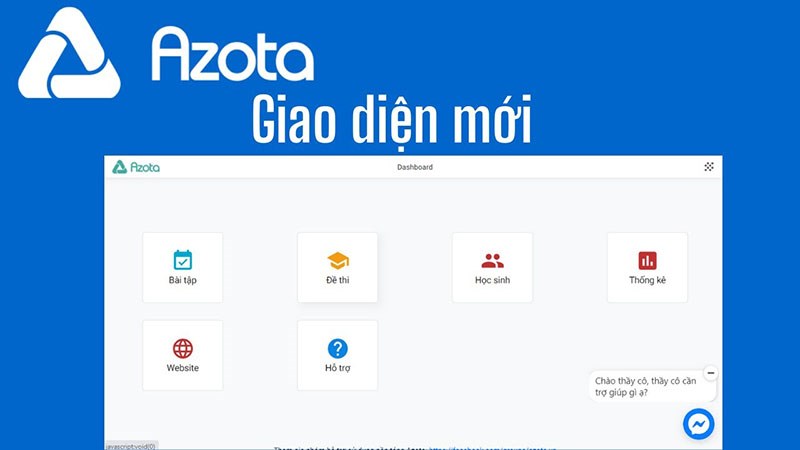
Hướng dẫn cách sử dụng Azota cho giáo viên
Bước 1: Tại giao diện màn hình chính, giáo viên nhấn chọn phần Bài tập.
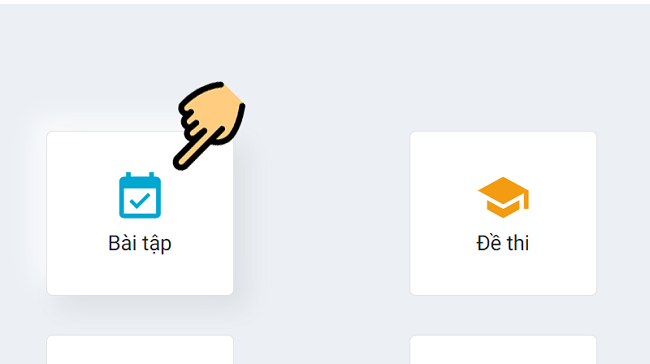
Bước 2: Sau khi nhấn chọn mục Bài tập cửa sổ mới xuất hiện, lúc này bạn nhấn chọn vào mục +Thêm Bài tập.
Bước 3: Sau đó, trang thông tin để giao bài sẽ được hiện thi trên màn hình. Lúc này giáo viên chỉ cần điền đầy đủ các thông tin như trang yêu cầu và nhấn Lưu. Trong đó, các mục thông tin cần đầy đủ như sau:
+ Tên bài tập: Ở mục này giáo viên cần ghi rõ ràng nhưng phải ngắn gọn, dễ hiểu.
+ Hạn nộp: Giáo viên điều chỉnh thời gian nộp ở phần Lịch góc trái.

+ Chi tiết bài tập: Ở phần này giáo viên có thể viết đề bài trực tiếp vào khoảng ô trắng. Hoặc cũng có thể dùng file đính kèm .
+ Tính năng khác: Mục này cho phép giáo viên có thể hạn chế quyền xem điểm và yêu cầu đăng nhập mới cho gửi bài ở học sinh.
+ Lớp muốn giao bài: Giáo viên cần lựa chọn lớp học muốn giao bài.
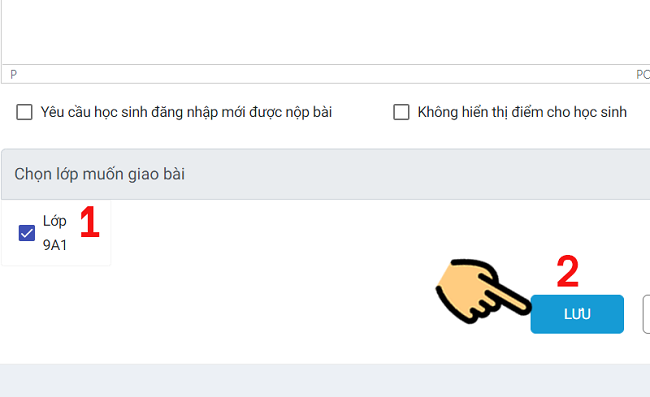
Bước 4: Sau khi đã điền đầy đủ thông tin, giáo viên nhấn chọn vào nút Lưu sẽ có thông báo đã tạo thành công. Lúc này bạn chỉ cần Copy link và gửi liên kết cho học sinh, phụ huynh.
Bước 5: Trong quá trình giao bài tập nếu bạn muốn theo dõi bài tập của học sinh, thì chọn vào mục Bài tập ở màn hình giao diện chính.
Bước 6: Khi có học sinh nộp bài, hệ thống sẽ gửi thông báo về. Giáo viên chỉ cần chọn tên học sinh để xem và chấm bài.
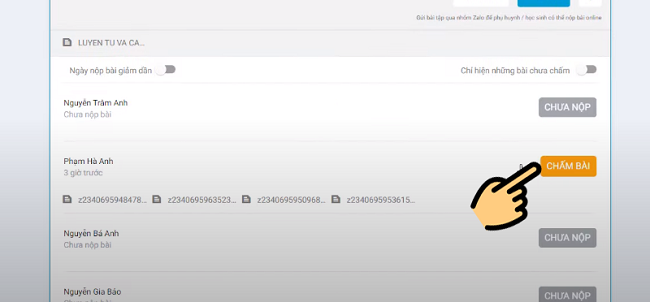
Bước 7: Khi click vào giao diện Chấm bài, có thể chọn icon đúng/sai và bấm Áp dụng.
Bước 8: Để nhận xét đúng/sai bằng cách click chuột vào vị trí cần đánh giá: Bấm 1 lần tương tác màn hình là Đúng và 2 lần là Sai.
Bước 9: Khi đã chấm xong đến cuối trang, sẽ có hiển thị bảng chấm điểm với các mục: điểm, nhận xét,… Bạn điền nhận xét của mình vào và nhấn nút Lưu là thành công.
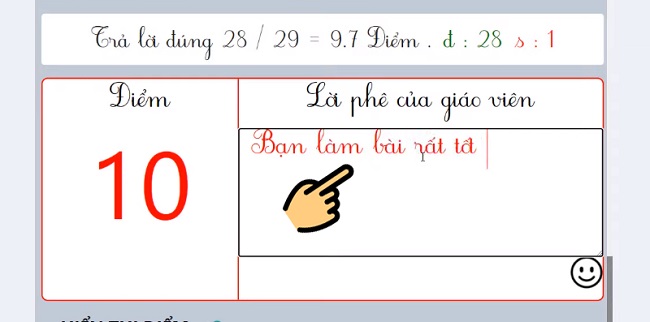
Cách sử dụng Azota cho học sinh
Bước 1: Bạn sẽ lấy link bài tập từ giáo viên và sau đó mở trình duyệt để chuẩn bị nộp bài.
Bước 2: Để có thể làm bài học sinh cần nhấn chọn vào tên của mình đã được giáo viên tạo sẵn trên danh sách lớp và nhấn vào ô Xác nhận. Trong trường hợp không thấy tên của mình thì học sinh hãy tự nhập tên và chọn Xin vào lớp.
Bước 3: Khi đã truy cập thành công giao diện nộp bài sẽ xuất hiện. Bạn cần lựa chọn 2 cách nộp: chụp ảnh bài tập hoặc gửi file đính kèm.
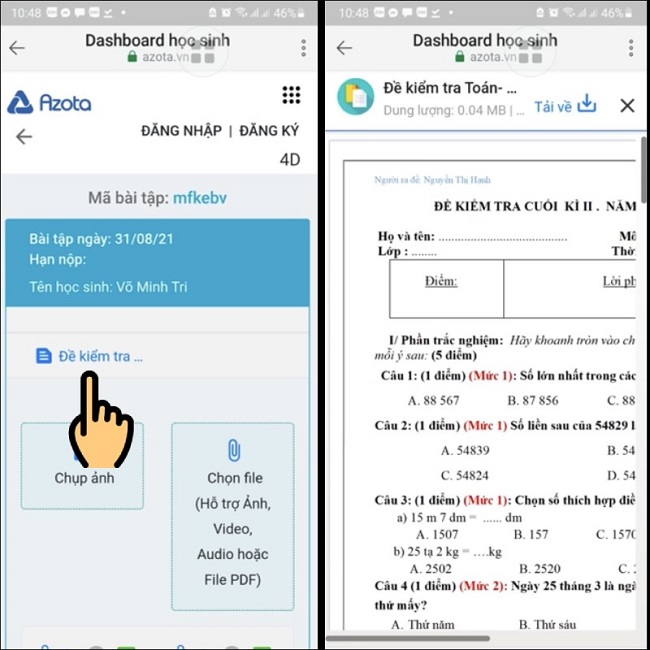
Bước 4: Cuối cùng, bạn nhấn vào ô Nộp bài để kết thúc quá trình nộp bài cho giáo viên.



